Como redefinir a configuração da sua Apple TV

Pode ser que você queira vender sua Apple TV ou entregá-la a outra pessoa. Ou talvez uma falha na atualização do sistema tenha acabado bloqueando o dispositivo. Em qualquer caso, é bom saber como redefinir a configuração inicial da sua Apple TV.
Há duas maneiras de redefinir as configurações originais da Apple TV. O primeiro método é simplesmente entrar nas configurações da Apple TV e redefini-la, o que pressupõe que você pode inicializar o dispositivo e clicar nos menus.
O outro método pode ser usado quando algo dá errado, como o poder de sair durante uma atualização e bricking sua Apple TV. Dessa forma, você pode redefinir a configuração de fábrica mesmo que não seja possível inicializar o dispositivo adequadamente e navegar pelos menus.
Para a Apple TV de quarta geração mais nova
Na tela inicial, clique em “Configurações”.
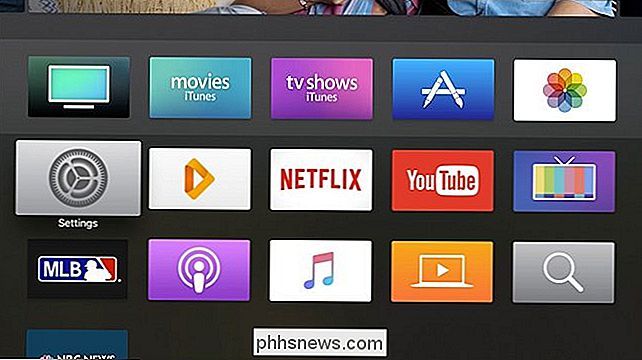
Desça e selecione "Sistema".
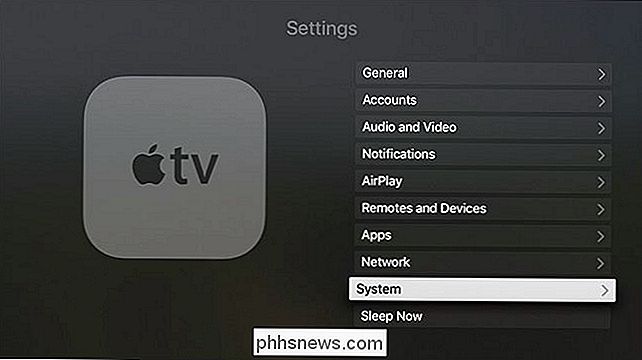
Perto da parte inferior, clique em "Redefinir".
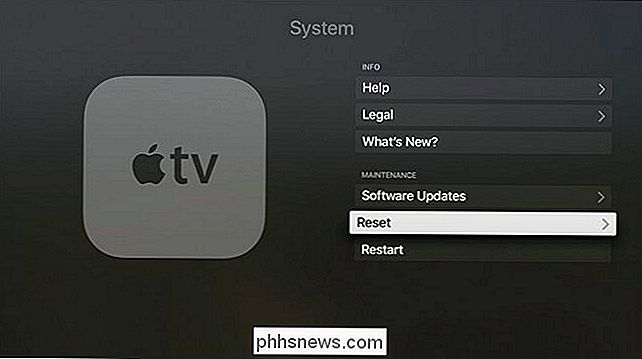
A partir daí, você pode selecionar "Redefinir" ou "Redefinir e atualizar". Ambos irão resetar sua Apple TV, mas a última opção também instalará a atualização de software mais recente, se houver uma disponível (e se você tiver uma conexão com a Internet).

Para modelos Apple TV anteriores
TV (3ª geração e mais antiga), você primeiro deseja clicar em “Configurações” na tela inicial.
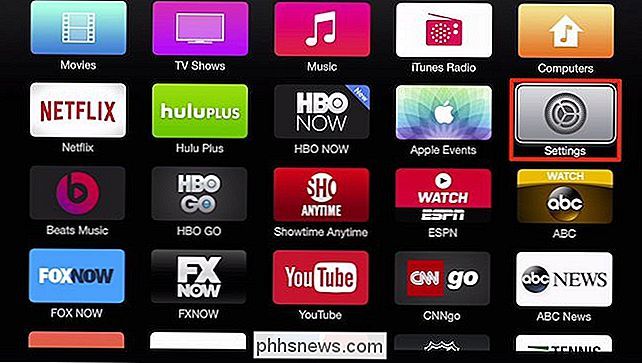
Na próxima tela, selecione “Geral”.
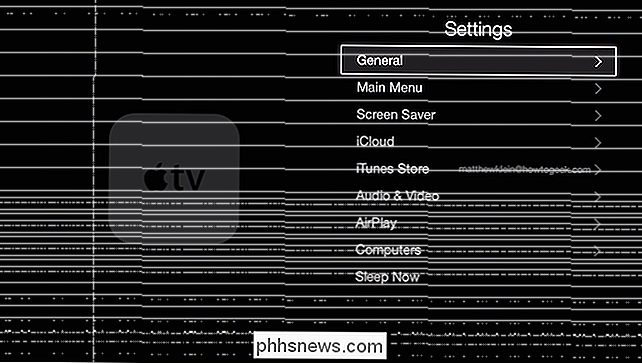
Em seguida, role até a parte inferior e clique em "Reset".
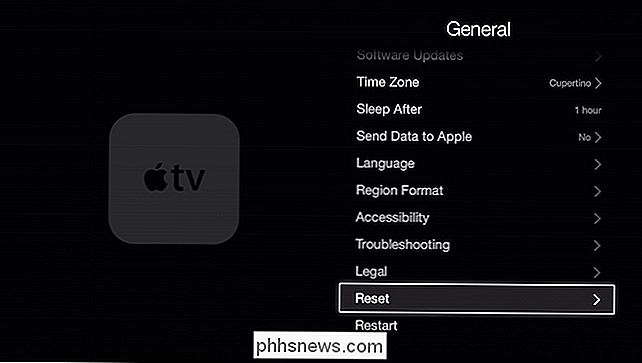
A partir daí, você pode selecionar "Reset" ou "Reset and Update". Ambos irão resetar sua Apple TV, mas a última opção também instalará a atualização de software mais recente, se houver uma disponível (e somente se você tiver uma conexão à Internet).
Redefinição de fábrica da Apple TV usando o iTunes
Se o seu Apple TV não inicializar corretamente, ou algo der errado e a unidade não estiver funcionando corretamente, você poderá restaurá-la conectando-a ao seu computador e usando o iTunes para redefini-la de fábrica.
Primeiro, desconecte o seu Apple TV. Você ainda precisa ligá-lo novamente (exceto para o modelo da segunda geração), mas antes de fazer isso, conecte um cabo microUSB na parte de trás da sua Apple TV (logo abaixo da porta HDMI) na Apple TV da 3ª geração. Se você tiver um modelo de 4ª geração, precisará de um cabo USB-C e a porta ficará logo acima da porta HDMI. Depois disso, conecte a outra extremidade a uma porta USB em seu computador.

Acima: A porta microUSB na Apple TV de terceira geração.
Uma vez que o Apple TV estiver conectado, conecte-o novamente à energia (novamente, exceto para o modelo de segunda geração). O iTunes deve abrir (se ainda não estiver em execução) e reconhecer o Apple TV. A partir daí, selecione “Restore Apple TV”.
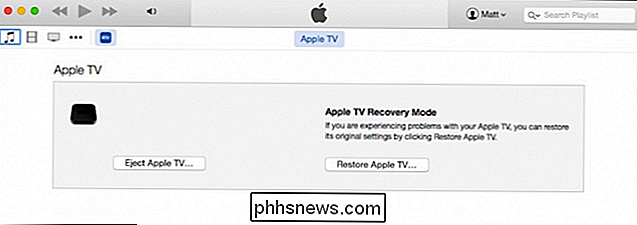
Confirme a ação clicando em “Restore and Update”. Uma vez que você fizer isso, a versão mais recente do software da Apple TV será baixada e instalada, restaurando-a assim a uma condição fresca de mentolado.
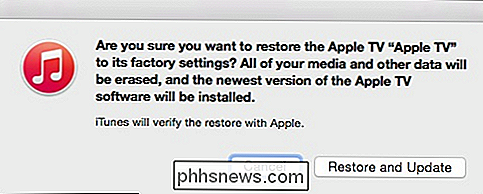
Quando o processo estiver concluído, você pode ejetar com segurança o Apple TV do computador, e deve iniciar agora depois que você reconectá-lo à sua televisão.

Controlar o tempo que o Windows aguarda antes de matar os aplicativos no desligamento
Quando você desliga o computador, o Windows não é desligado imediatamente. Em vez disso, ele dá aos aplicativos e serviços em execução algum tempo para fechar primeiro. Você pode controlar quanto tempo o Windows aguarda - e se ele fecha aplicativos em execução automaticamente ou não. Normalmente, não é necessário alterar essas configurações, mas pode ser útil se você quiser forçar o computador a desligar mais rapidamente.

Como excluir sua conta do Firefox
O Mozilla Firefox usa uma conta do Firefox para sincronizar suas senhas, favoritos e outros dados de navegação entre dispositivos. Se você estiver deixando o Firefox para trás, talvez queira excluir sua conta para remover todos os seus dados pessoais dos servidores do Firefox. Aviso : Isso excluirá todos os dados do navegador Firefox salvos online.



